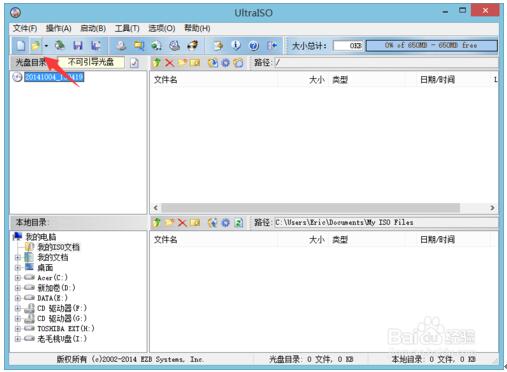Windows10专业版下让耳机与音响一起有声音的技巧
发布时间:2022-05-21 文章来源:xp下载站 浏览:
|
Windows 10是美国微软公司研发的跨平台及设备应用的操作系统。是微软发布的最后一个独立Windows版本。Windows 10共有7个发行版本,分别面向不同用户和设备。截止至2018年3月7日,Windows 10正式版已更新至秋季创意者10.0.16299.309版本,预览版已更新至春季创意者10.0.17120版本
很多用户在使用电脑的时候都知道,在插入耳机的时候,很多电脑都会自动关闭外放音响。不过对于有的用户来说,在工作和生活中,而有的时候需要耳机和音响同时都要有声音。那么在Win10系统中,能不能设置让耳机和音响同时有声音呢?那么就让小编来为大家介绍下具体的操作方法吧!
操作步骤:
第一步:打开控制面板,找到VIA HD Audio Deck,如下图所示:
第二步:点击如下图所示的红色圈内的工具图标:
第三步:找到如下红色圈内的前面点击。然后确定即可。
第四步:完成之后,电脑右下方就会出现如下图标,耳机和音响就会同时发声音了。
关于以上Win10设置耳机和音响同时有声音的操作方法就介绍完了,如果是Realtek以为的声卡驱动,方法也差不多,需要到音频管理器中设置。
新技术融合:在易用性、安全性等方面进行了深入的改进与优化。针对云服务、智能移动设备、自然人机交互等新技术进行融合。Windows 10所新增的Windows Hello功能将带来一系列对于生物识别技术的支持。除了常见的指纹扫描之外,系统还能通过面部或虹膜扫描来让你进行登入。当然,你需要使用新的3D红外摄像头来获取到这些新功能。 |
本文章关键词: Win10专业版下让耳机与音响一起有声音的技巧
相关文章
本类教程排行
系统热门教程
本热门系统总排行